如何用Excel快速完成间隔删除行
来自微信https://weixin.qq.com/的优秀用户翩舞心扉,于2023-01-21在生活百科知识平台总结分享了一篇关于“如何用Excel快速完成间隔删除行广东雨神”的经验,非常感谢翩舞心扉的辛苦付出,他总结的解决技巧方法及常用办法如下:
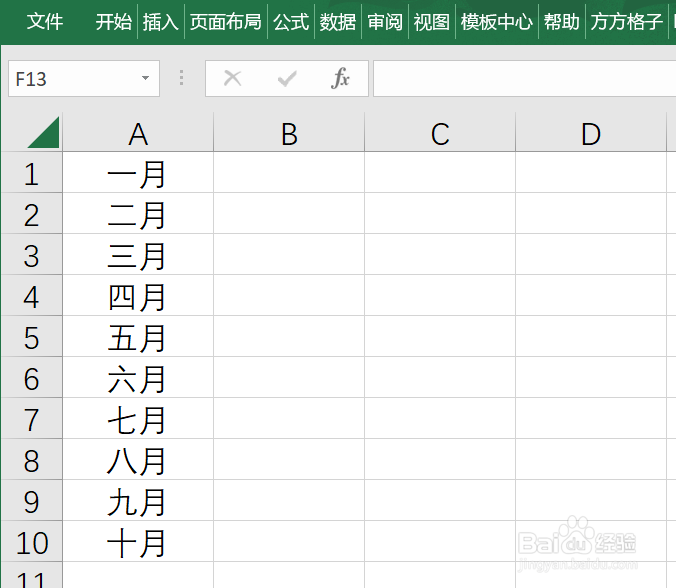 [图]2/6
[图]2/6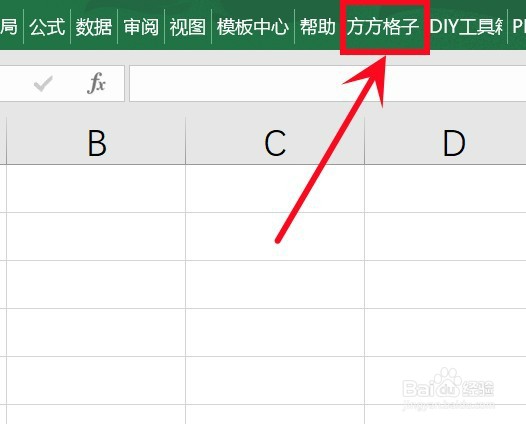 [图]3/6
[图]3/6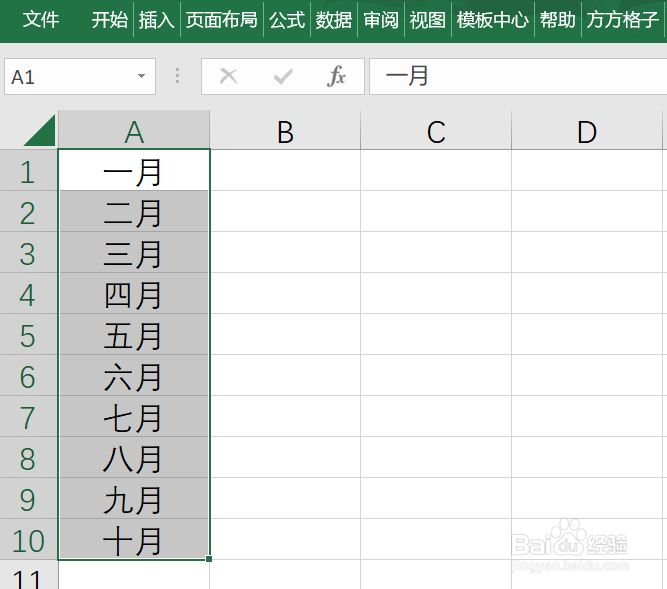 [图]4/6
[图]4/6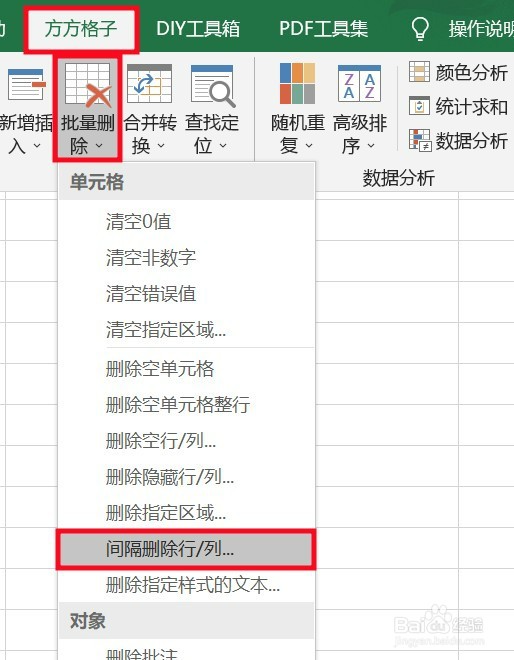 [图]5/6
[图]5/6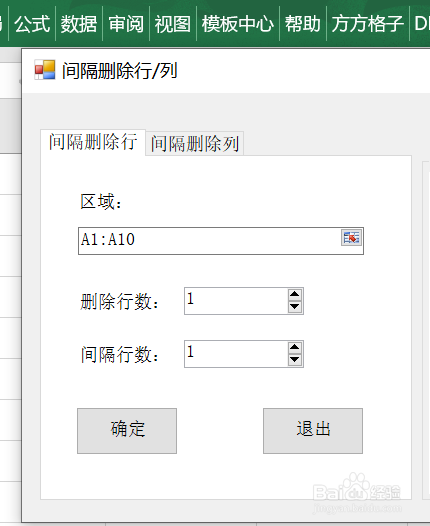 [图]6/6
[图]6/6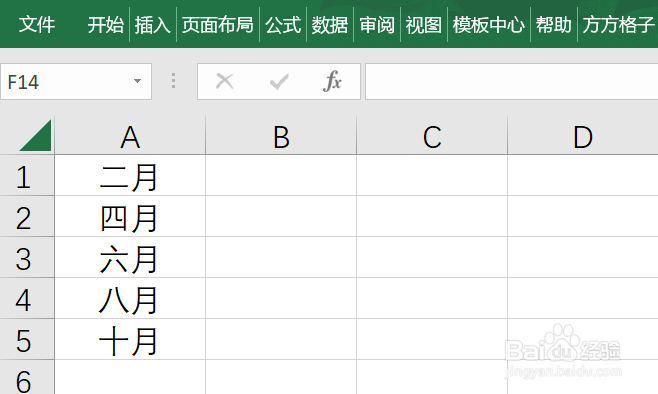 [图]EXCEL
[图]EXCEL
在Excel办公中,想要每隔相同的几行就删除1行,这就要用到间隔删除行
工具/原料
Excel方法/步骤
1/6分步阅读该例中,需要删除奇数的月份(删除一、三、五、七、九月)
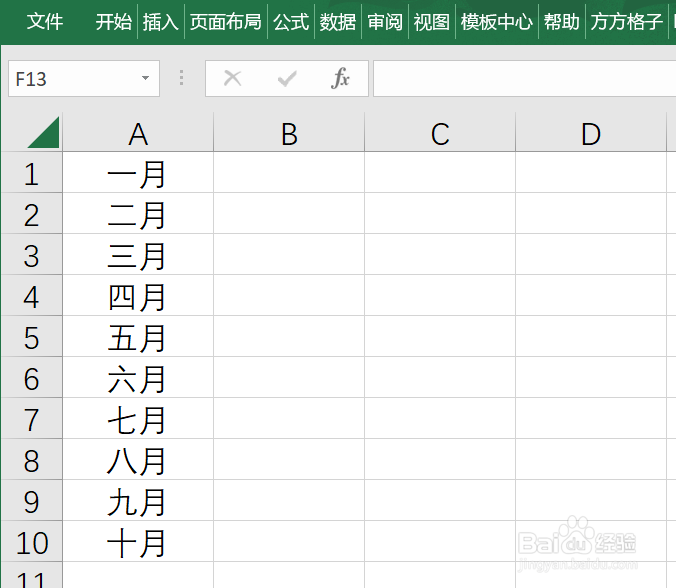 [图]2/6
[图]2/6点击 方方格子 选项卡
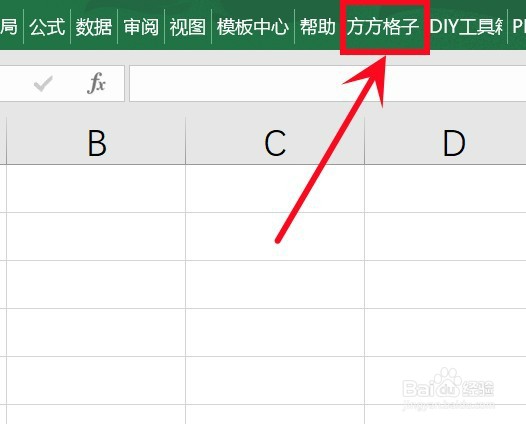 [图]3/6
[图]3/6选中需要处理的单元格区域,这里是A1:A10
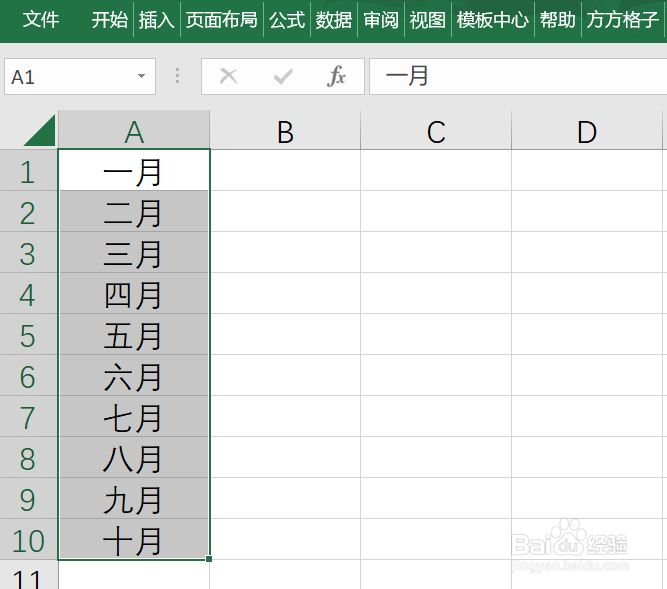 [图]4/6
[图]4/6点击 批量删除,再点击 间隔删除行/列
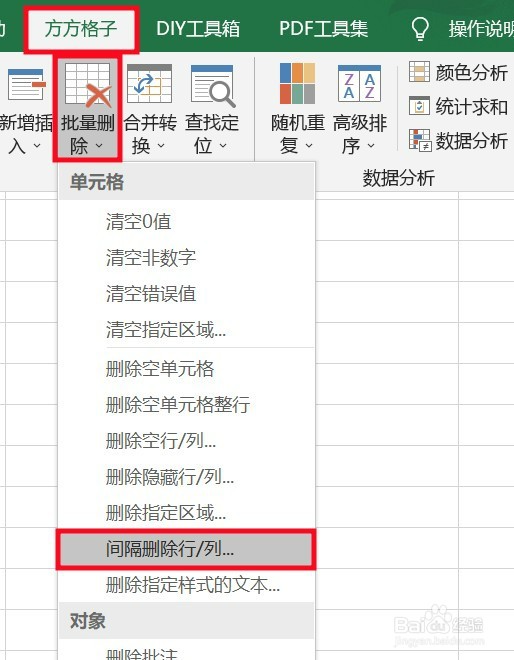 [图]5/6
[图]5/6设置 删除行数以及 间隔行数,这里分别输入“1”“1”
点击确定
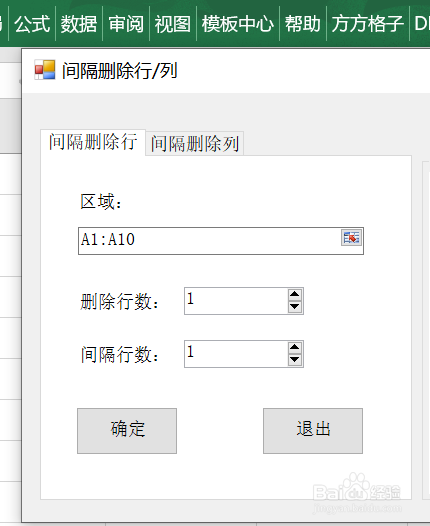 [图]6/6
[图]6/6九完成啦
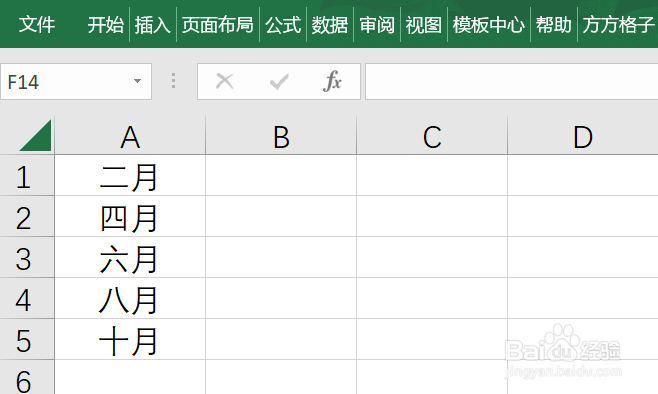 [图]EXCEL
[图]EXCEL编辑于2023-01-21,内容仅供参考并受版权保护
经验内容仅供参考,如果您需解决具体问题(尤其法律、医学等领域),建议您详细咨询相关领域专业人士。如需转载,请注明版权!
标题:如何用Excel快速完成间隔删除行 网址:http://www.toutiaojingyan.com/5553fa8288fb6c24a23934c0.htm
发布媒体:头条经验 作者:翩舞心扉

